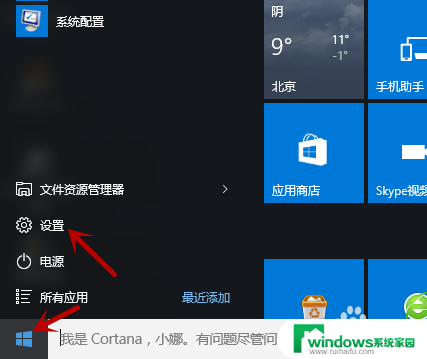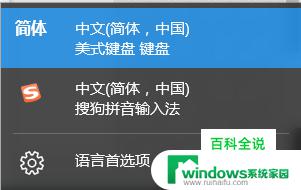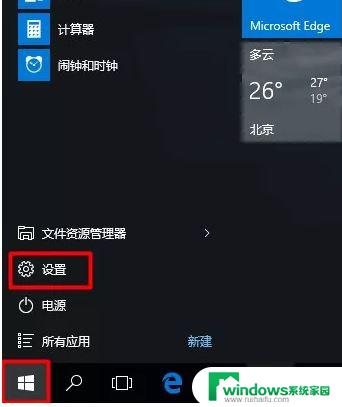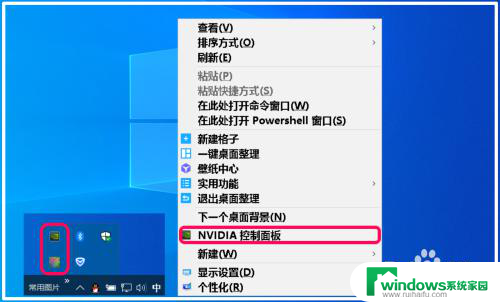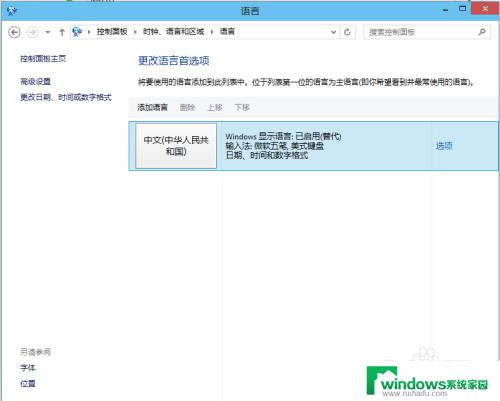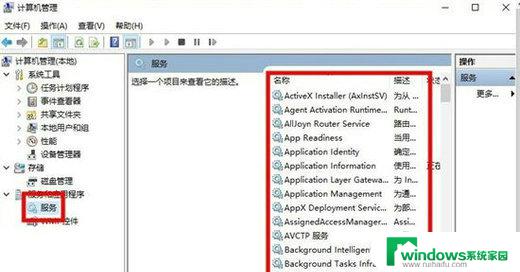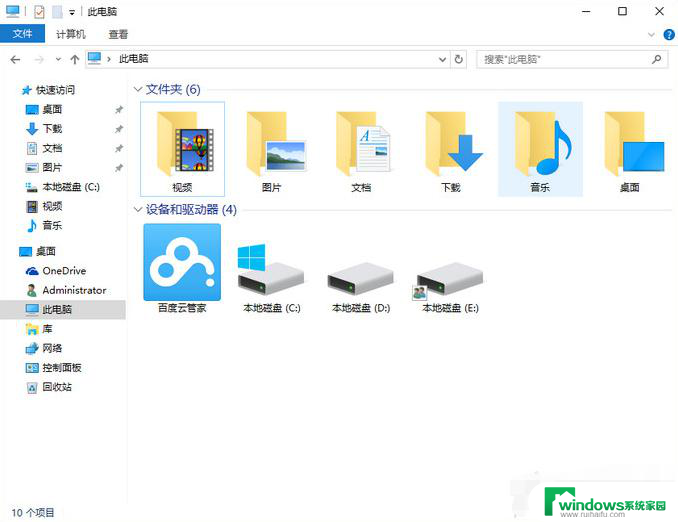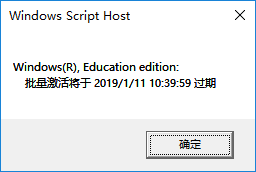window10删除美式键盘 win10永久删除美式键盘的方法
在使用Windows 10操作系统时,可能会遇到需要删除美式键盘的情况,要永久删除美式键盘,可以按照以下步骤操作。打开控制面板并选择时钟、语言和地区选项。接着点击语言选项,然后选择首选项。在弹出的窗口中,找到美式键盘并点击删除。确认删除操作并重启电脑,美式键盘就会被永久删除。这样就可以顺利切换到其他键盘布局,提高工作效率。
步骤如下:
1.点击语言首选项
先左键点击右下角的输入法,然后在点击语言首选项。
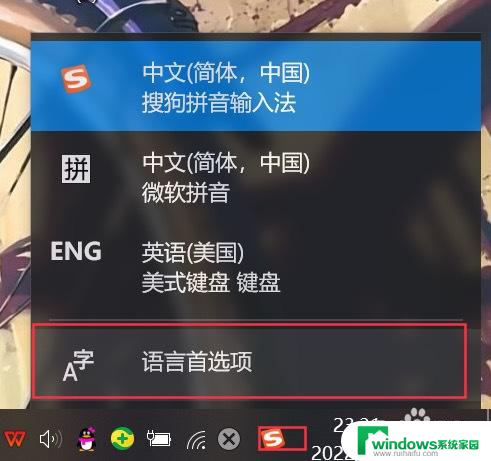
2.安装语言
进入语言设置,选择添加语言。在搜索框中输入english,选择英语(美国)English(United States)选项,点击下一页。
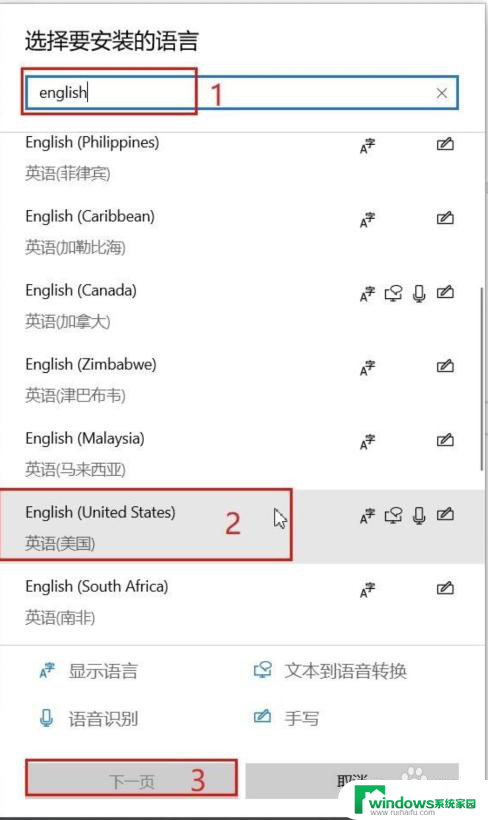
3.安装语言包
勾选安装语言包,点击安装。
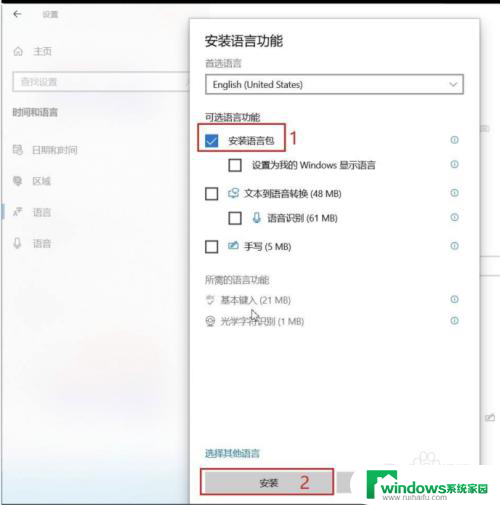
4.添加键盘
安装完成后,在添加的英语(美国)语言里点选项。点击添加键盘,随便添加一个键盘。
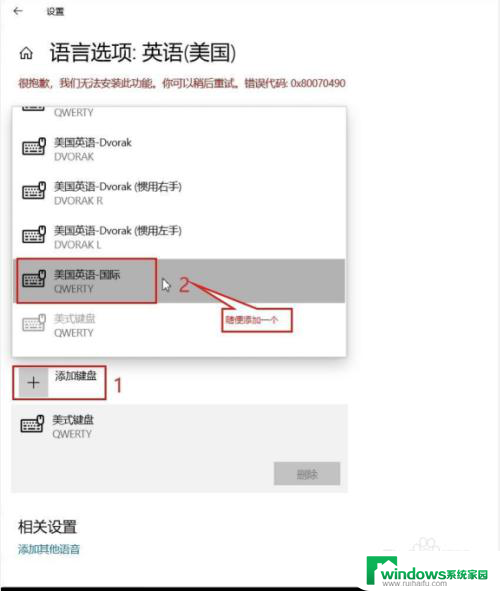
5.删除美式键盘
添加完成,美式键盘就变为了可删除状态,点击删除。
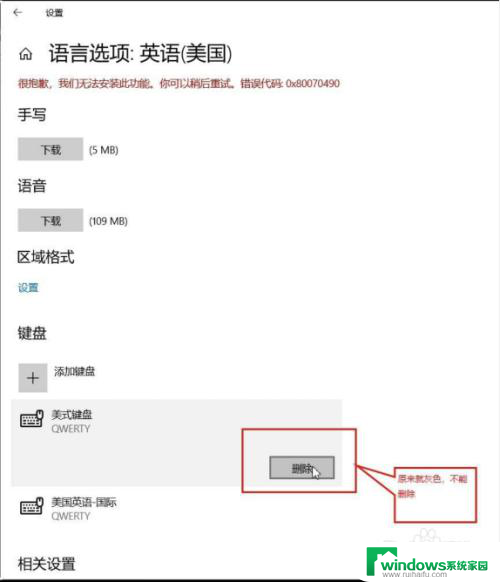
6.设置中文
返回到语言设置页面,把Windows显示语言设置成中文(中华人民共和国)。然后选中英语(美国)语言删除。
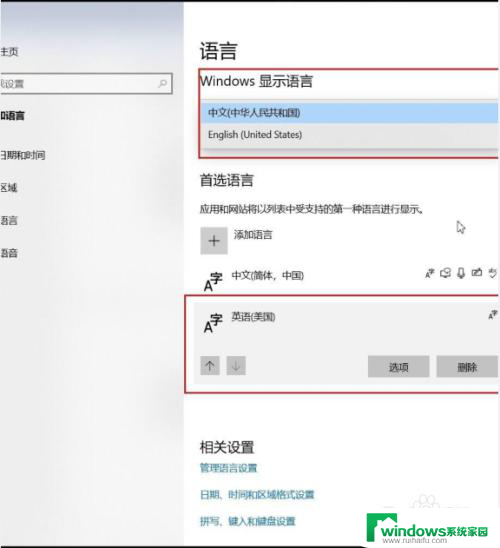
以上就是如何删除Windows 10上的美式键盘的全部内容,如果您遇到这种问题,不妨尝试按照我的方法来解决,希望对大家有所帮助。